最後更新日期:2022年05月28日
市面上有很多可以即時記錄資訊或傳輸檔案的軟體工具,例如 Google Keep 或是 iCloud 備忘錄都是非常好用的工具,但這兩個都是有專屬特定目的才會打開的 App,那有沒有常常會使用且又可以拿來記錄資訊與傳輸照片、影片或檔案呢?
如果要我選出心目中最佳的答案,那肯定是 LINE 即時聊天軟體,其中的「群組」功能就可以拿來當成自己的資訊紀錄、影片照片傳遞或檔案傳輸的專屬小空間!
本篇文章會教學如何「建立 LINE 個人群組」,如果在閱讀文章的過程中有任何問題,歡迎隨時在底下留言,或是透過聯絡我跟我溝通討論,讓我們開始吧!
LINE 群組是什麼?
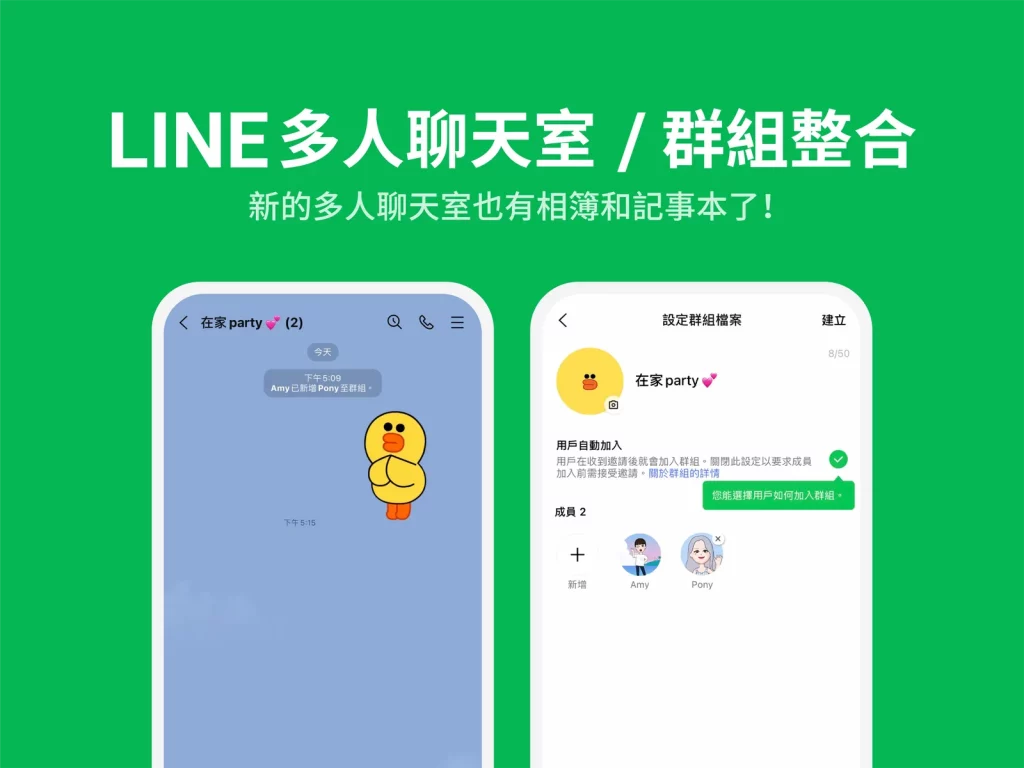
LINE 是一款透過網路的即時聊天軟體,也可以使用 VoIP 語音通話與視訊通話,更可以建立多人一起聊天的「群組」來讓大家聚集在同一個聊天空間內,在這個空間內除了可以傳遞文字訊息外,也可以傳輸照片、影片、檔案資料等等,當然也可以建立群組專有的記事本或是相簿來共同保存資料。
利用上述特性,如果可以建立一個「只有自己」的聊天群組,那我們就可以在上面記錄臨時想要寫下的資訊、想要傳輸或保存的照片與影片、或是一些文件資料如 PDF 等等,非常的方便!
建立教學

以我自己為例子,常常會拿 LINE 單人群組來即時記錄一些想法,例如文章主題或是採買清單等等,也經常拿來把手機照片轉傳給電腦,都相當之好用!
本章節會以 iPhone 的 LINE APP 教學如何建立 LINE 個人群組,如果有跟我一樣需求的人,一起繼續往下看吧!
預估時間: 3 minutes
STEP 1
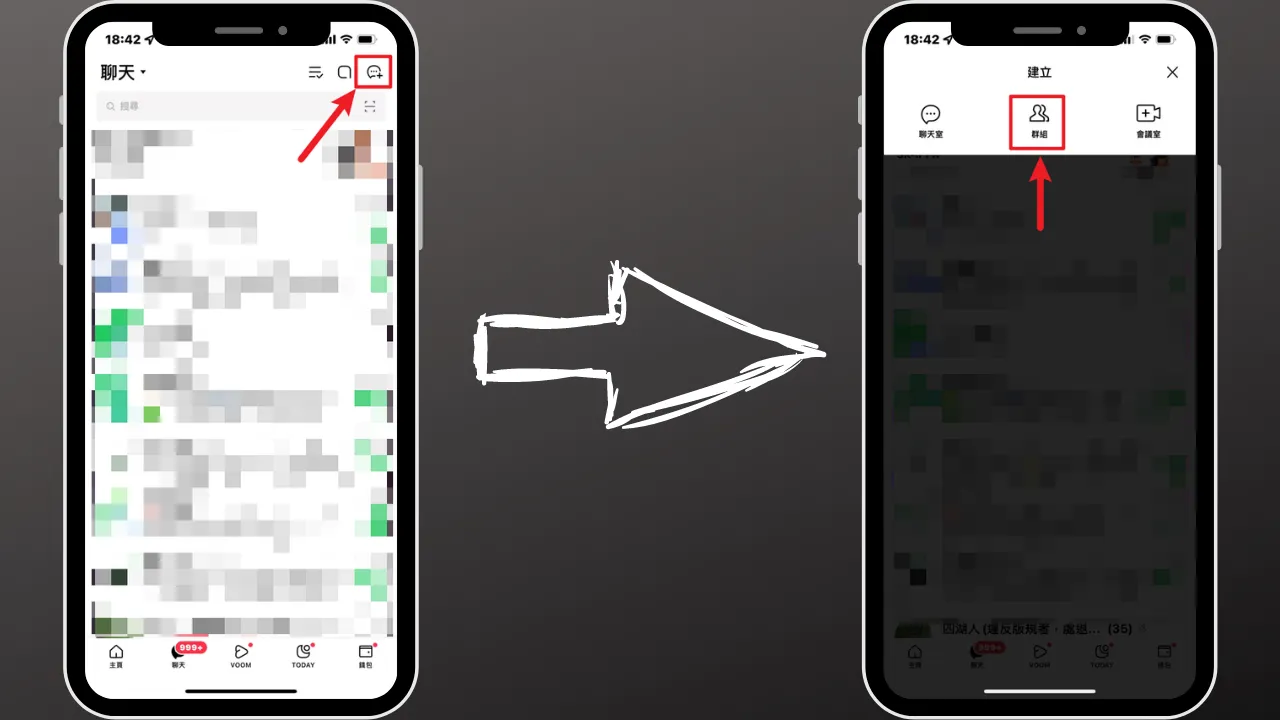
安裝 LINE 的流程我這邊就省略了,打開 APP 後,在聊天的項目內右上角點選「+」符號,並選擇群組,如上圖。
STEP 2
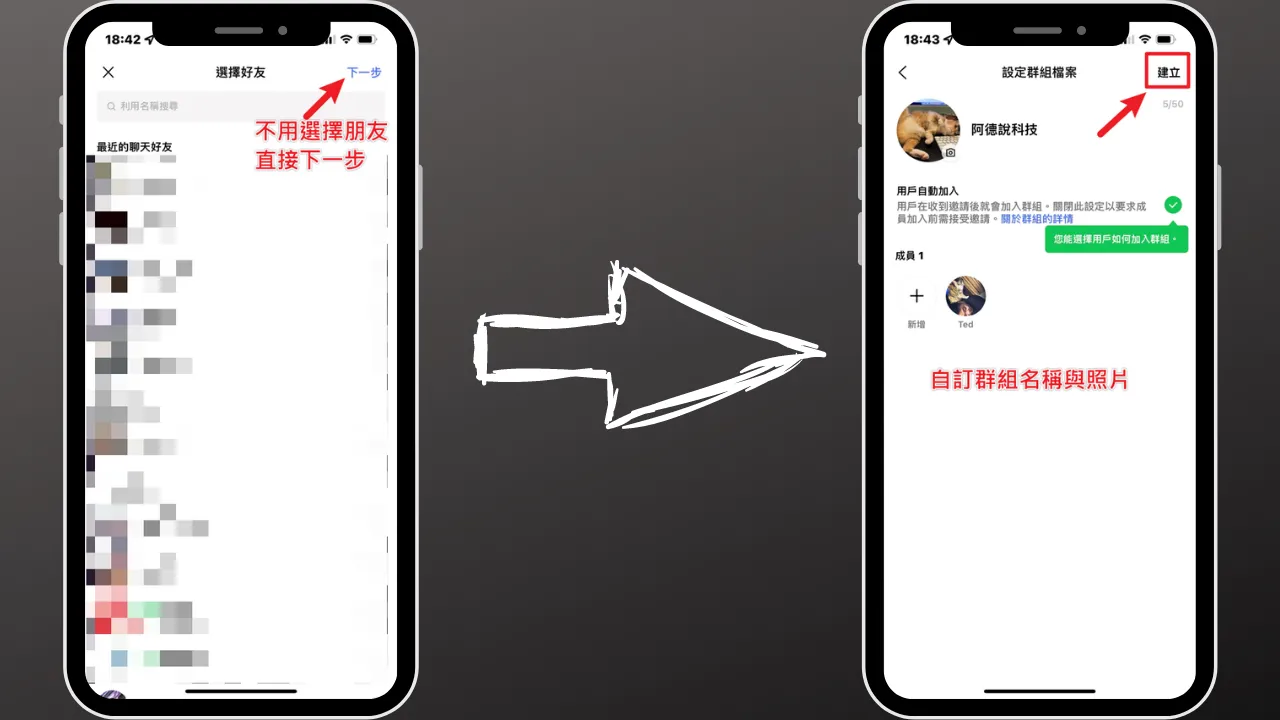
接下來會要你選擇想要加入群組的好友,不用選擇直接按下一步,跳到下個畫面後,可以自訂群組封面照片與名稱,沒問題就按一下右上角的建立。
STEP 3
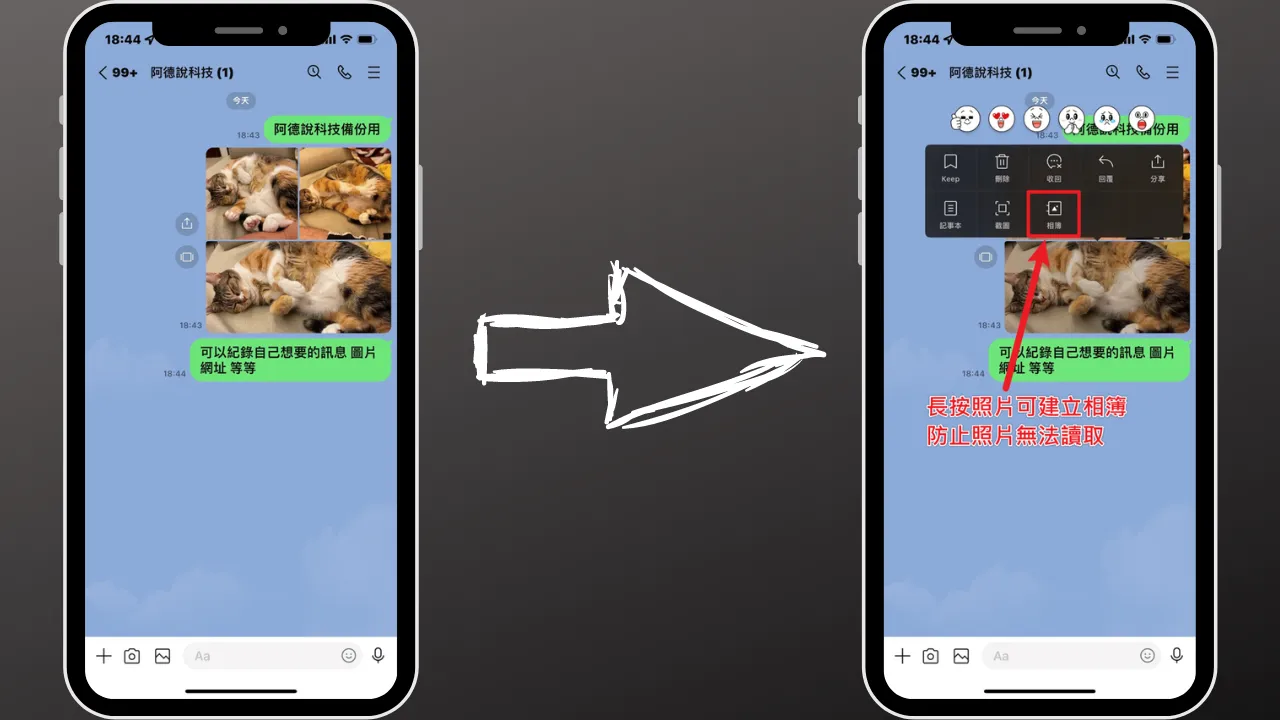
成功建立完成後,就可以在專屬的群組內紀錄文字訊息、照片、影片和檔案等資訊,如果害怕照片或影片因為時間過久而無法讀取,可以在照片上長按並選擇相簿的選項,如上圖。
STEP 4
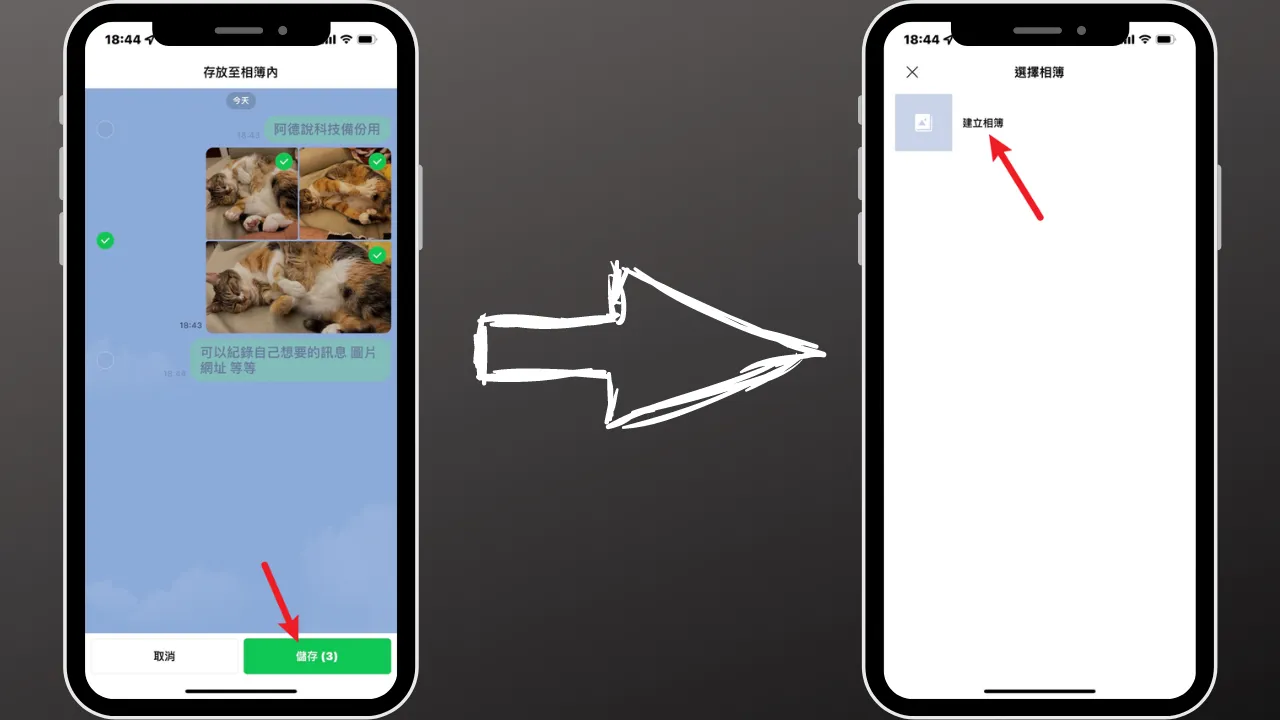
選擇想要加入相簿的照片,並點擊下方的「儲存」按鈕,跳到下一個頁面後,選擇建立相簿,如上圖。
STEP 5
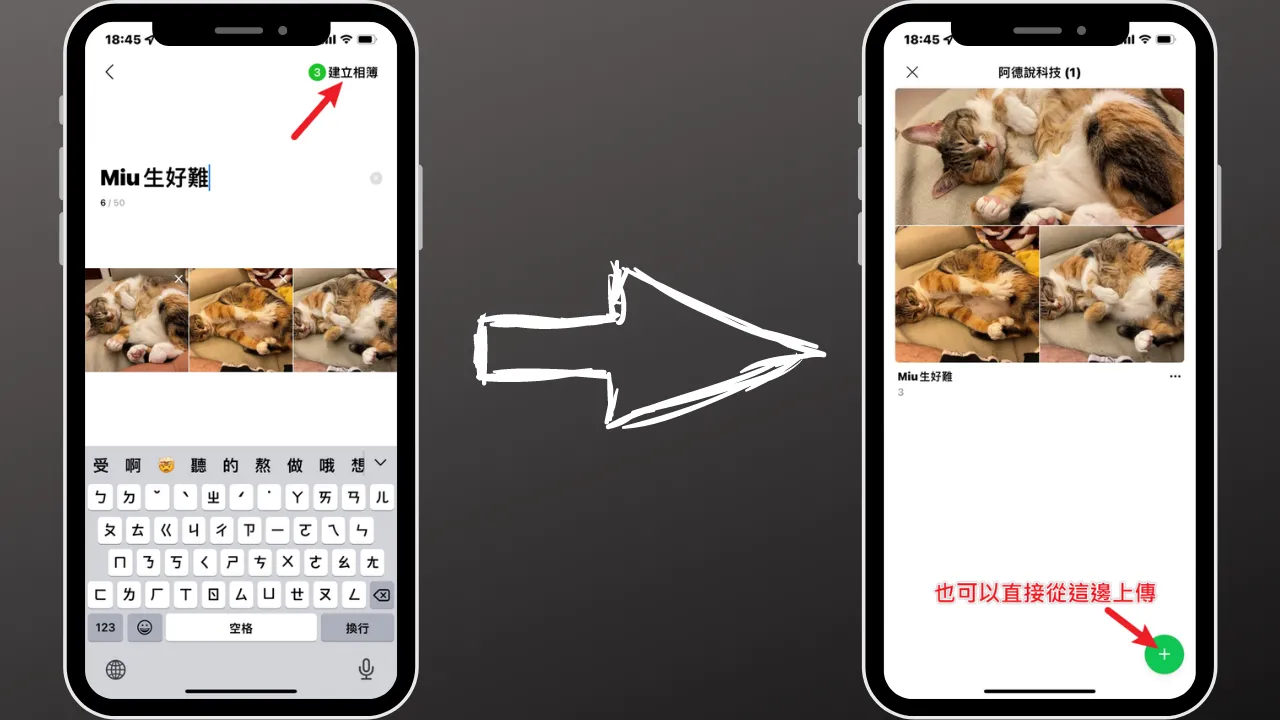
最後替相簿取個名稱就可以正式開始建立相簿,建立完成後會如上圖右方,也可以透過「+」按鈕來上傳更多的照片。
STEP 6

到這邊就差不多介紹完畢囉,最後可以把個人專屬的群組置頂到聊天中,這樣下次要找的時候會快很多喔!
Supply:
- LINE
Tools:
- LINE
總結
就像我文章內所提到,我自己會拿個人群組來記錄一些「即時資訊或想法」、照片跨裝置傳輸等等,所以我會覺得非常的方便與好用,雖然這不是群組功能的主要目的,但能物盡其用也是不錯的!
最後需要提醒一下,如果有任何重要資料、照片或影片想要備份,暫時透過 LINE 群組是沒問題的,但良心建議還是要把重要的資料備份在各類雲端空間會相對安全一點!
常見問題
LINE 群組是什麼?
LINE 是一款透過網路的即時聊天軟體,也可以使用 VoIP 語音通話與視訊通話,更可以建立多人一起聊天的「群組」來讓大家聚集在同一個聊天空間內,在這個空間內除了可以傳遞文字訊息外,也可以傳輸照片、影片、檔案資料等等,當然也可以建立群組專有的記事本或是相簿來共同保存資料。
LINE 群組可以只有一個人?
可以,自己一個人就可以創建群組。
單人群組有什麼應用?
紀錄即時資訊與想法、暫時備份照片與影片、傳輸文件檔案等等,都屬於應用範圍內。
資料來源
文章內資料與圖片來源如下:

